Domanda
Problema: come correggere il codice di errore di Windows Store 0x80131500?
Ciao, di recente ho installato gli ultimi aggiornamenti di Windows poiché ho riscontrato problemi con alcune delle mie app. Ora ho un problema con l'archivio di Windows. Come posso correggere il codice di errore 0x80131500? Non mi fa scaricare le app di cui ho bisogno. Apprezzerei molto qualsiasi aiuto.
Risposta risolta
Il codice di errore 0x80131500 su Windows Store, purtroppo, è solo uno dei tanti codici di errore che influiscono sull'utilizzo di Windows Store e impedisce agli utenti di aggiornare le applicazioni già installate o di installare nuove applicazioni. Gli utenti hanno riscontrato questi problemi sulla maggior parte delle versioni di Windows, inclusi Windows 8, 8.1 e build di Windows 10.[1]
È difficile attenersi alle migliori app, alle innovazioni recenti e ad altre comodità compatibili con il tipo di sistema operativo senza Windows Store. Sfortunatamente, ma Windows 10 genera spesso errori di Windows Store, motivo per cui migliaia di utenti insoddisfatti con gli ultimi aggiornamenti.[2] Utenti affrontati in precedenza 0x80073cfa, 0x80070005, 0x803fb005, e molti altri.
Questa volta, le persone hanno riscontrato l'errore 0x80131500, che impedisce loro di scaricare app preferite o impedisce l'avvio di Windows Store. Questa può essere un'esperienza particolarmente frustrante per coloro che utilizzano Windows Store come metodo principale per scaricare e installare nuove app. In effetti, l'utilizzo di fonti ufficiali in quanto tali è altamente raccomandato, poiché i controlli di sicurezza garantiscono che tutte le app fornite siano sicure.
Poiché Microsoft non ha riconosciuto questo problema e non ha fornito le correzioni, le persone lo sono state lottando da molto tempo da quando hanno trovato una soluzione adeguata su come correggere il codice di errore 0x80131500. Mentre il problema può essere risolto, è anche importante sapere che non esiste una soluzione universale per tutti.
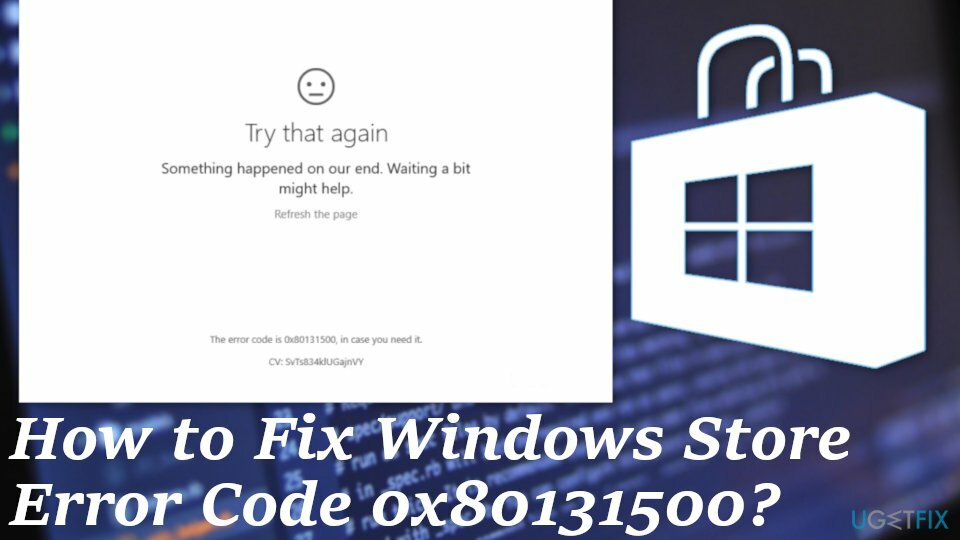
I principali colpevoli potrebbero essere le infezioni informatiche[3], guasto hardware o altri problemi. Pertanto, ti consigliamo di eseguire attentamente ciascuno dei passaggi seguenti: tieni presente che potrebbe essere necessario utilizzarne diversi prima di arrivare a una soluzione per il tuo caso particolare.
Risolvere i metodi del codice di errore di Windows Store 0x80131500
Per riparare il sistema danneggiato, è necessario acquistare la versione con licenza di Reimage Reimage.
La nostra più alta raccomandazione in primo luogo, sarebbe quella di installare uno strumento di ottimizzazione del PC affidabile come ReimageLavatrice Mac X9 ed esegui una scansione con esso. È possibile che l'errore 0x80131500 sia causato da registri danneggiati, malware, file dll mancanti o qualsiasi altra incoerenza relativa al sistema. Pertanto, uno strumento di ottimizzazione del PC ti aiuterebbe a correggere questo bug. In caso contrario, segui le nostre guide di seguito e prova alcuni metodi, almeno per assicurarti che l'errore non si verifichi.
Correzione 1. Esegui lo strumento di risoluzione dei problemi delle app di Windows Store
Per riparare il sistema danneggiato, è necessario acquistare la versione con licenza di Reimage Reimage.
Gli strumenti di risoluzione dei problemi di Windows sono ottimi strumenti quando sorgono problemi. Anche se potrebbero non essere sempre in grado di risolvere il problema automaticamente, possono sicuramente puntare nella giusta direzione.
- Fare clic con il tasto destro su Inizio e seleziona Impostazioni.
- Scegliere Aggiornamento e sicurezza.

- Scegliere Risoluzione dei problemi dalle opzioni a sinistra.
- Tutti gli strumenti di risoluzione dei problemi dovrebbero essere elencati a sinistra. In caso contrario, fare clic su Ulteriori strumenti per la risoluzione dei problemi.
- Selezionare App di Windows Store e clicca Esegui lo strumento di risoluzione dei problemi.
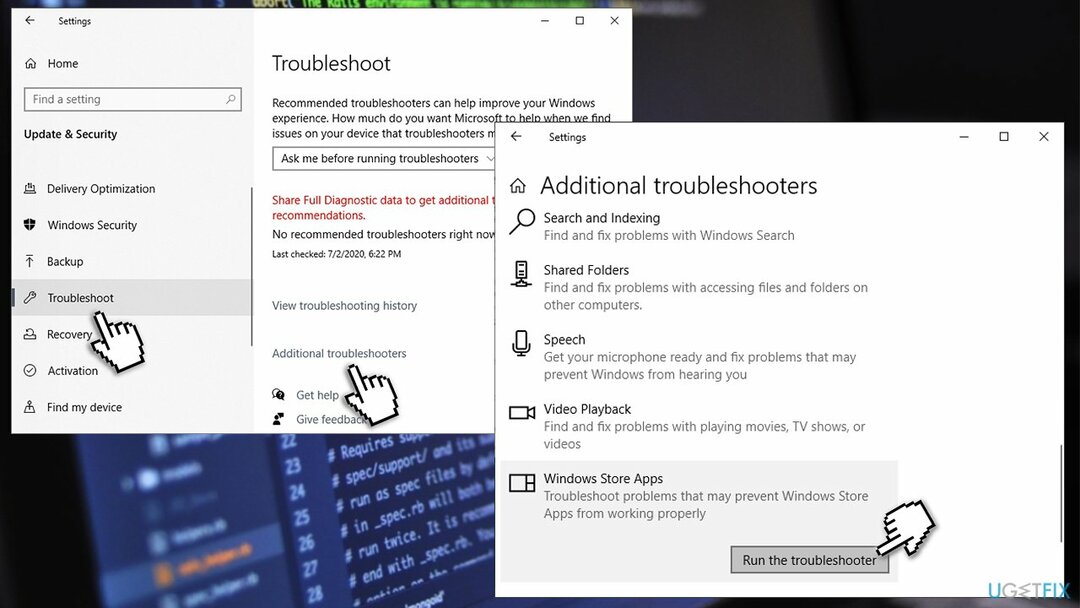
Correzione 2. Pulisci la cache di Windows Store
Per riparare il sistema danneggiato, è necessario acquistare la versione con licenza di Reimage Reimage.
- Clic Tasto Win + R, genere WSReset.exe nella finestra di dialogo Esegui e premere Accedere.
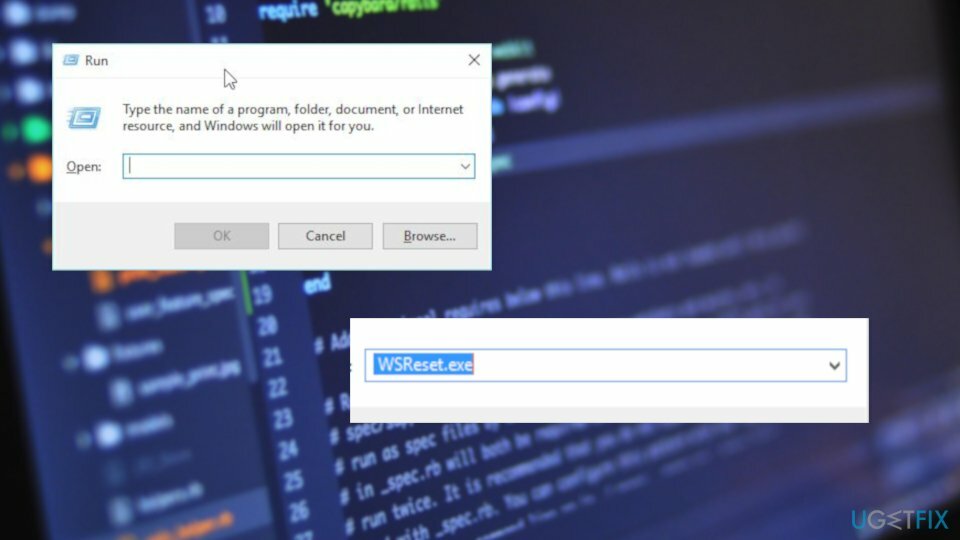
- Quando il Prompt dei comandi e Windows Store finestra aperta in tandem, significa che la cache è stata rimossa.
- Ora devi solo riavviare il PC, vai su Windows Storee prova a scaricare/aggiornare un'app preferita.
Correzione 3. Ripristina le impostazioni regionali
Per riparare il sistema danneggiato, è necessario acquistare la versione con licenza di Reimage Reimage.
- Aprire Impostazioni e seleziona Tempo e lingua.
- Dopodiché, seleziona Regione e lingua e clicca Aggiungi una lingua sotto la voce Lingua.
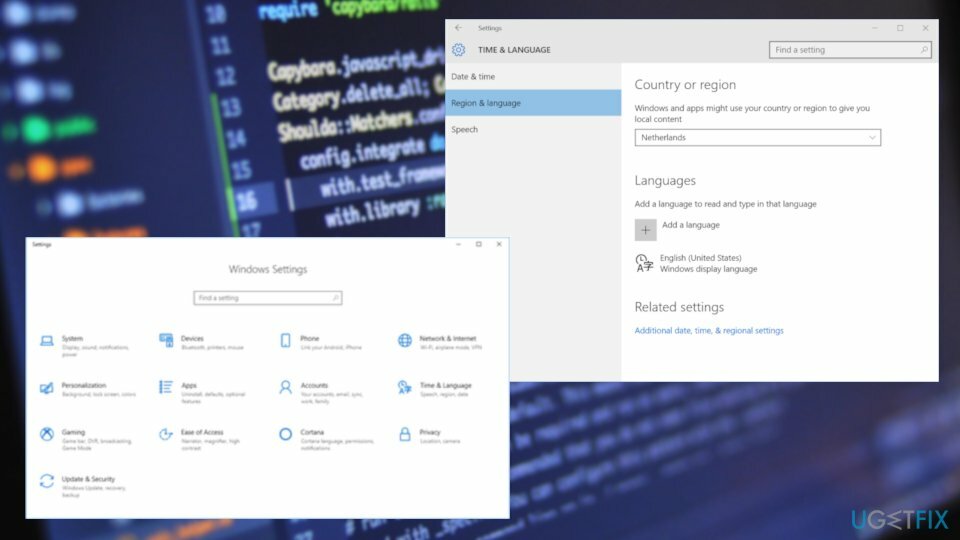
- Seleziona il Inglese (Stati Uniti)/ (Regno Unito).
- Dopodiché, fai clic su Opzioni e colpisci Scarica pulsante.
- Al termine, vai alla pagina precedente e seleziona Discorso.
- Sotto Linguaggio vocale, opta per la lingua (Inglese (Stati Uniti)/ (Regno Unito)) che hai selezionato in precedenza e poi chiudi tutto.
- Infine, riavvia il PC.
È meglio impostare Stati Uniti, Canada o Regno Unito come regione. Se la tua regione è stata cambiata per qualche motivo, assicurati di reimpostarla.
Correzione 4. Esegui SFC e DISM
Per riparare il sistema danneggiato, è necessario acquistare la versione con licenza di Reimage Reimage.
Questi strumenti possono aiutarti a diagnosticare e risolvere i problemi di file e immagine di sistema di Windows sottostanti. Per questo, devi accedere al prompt dei comandi come amministratore:
- Digitare cmd nella ricerca di Windows.
- Fare clic con il tasto destro del mouse su Prompt dei comandi risultato della ricerca e seleziona Eseguire come amministratore.
- Nella nuova finestra, digita il seguente comando e premi Accedere:
sfc /scannow
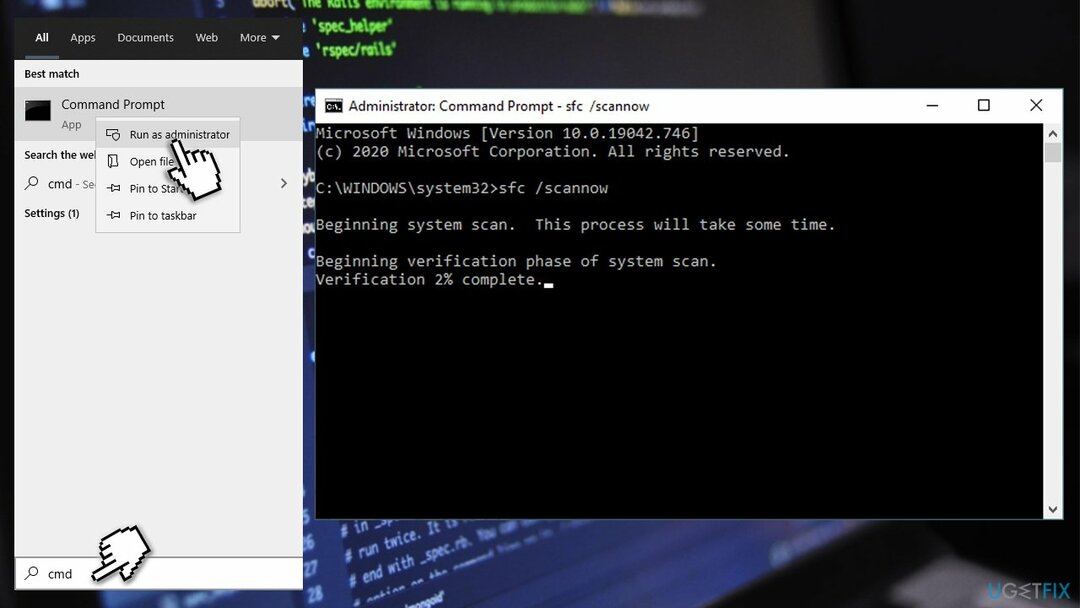
- Una volta completata la scansione e visualizzati i risultati, riavviare il tuo PC e vedi se ha funzionato. Se non è stato trovato nulla o Windows non è stato in grado di correggere il danneggiamento dei file, eseguire le seguenti scansioni (premere accedere dopo ogni):
dism /online /cleanup-image /scanhealth
dism /online /cleanup-image /checkhealth
dism /online /cleanup-image /restorehealth
Correzione 5. Crea un nuovo account utente
Per riparare il sistema danneggiato, è necessario acquistare la versione con licenza di Reimage Reimage.
- Navigare verso Impostazioni – Conti – Famiglia e altri utenti.
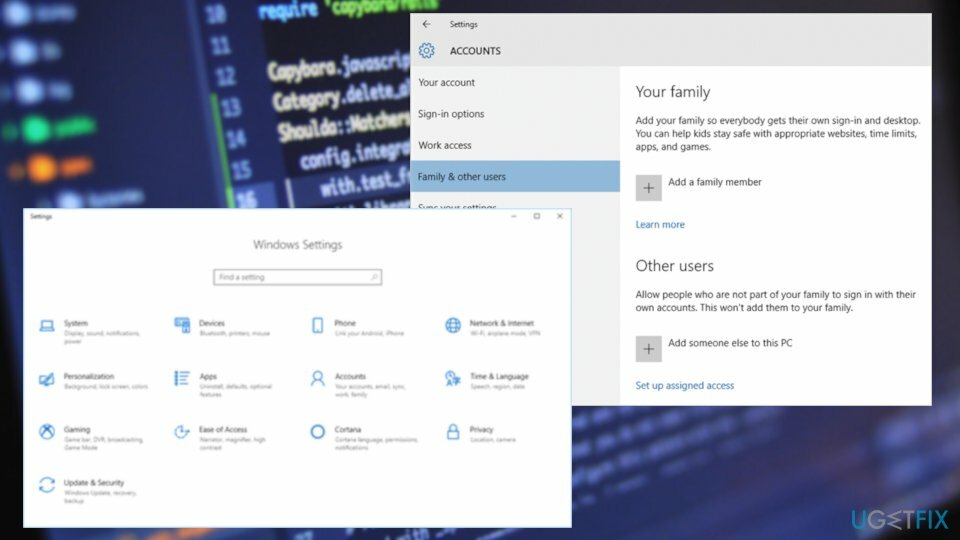
- Scorri verso il basso e trova Altri utenti opzione.
- Clicca su Aggiungi qualcun altro a questo PC.
- Scegliere Non ho i dati di accesso di questa persona e poi seleziona Aggiungi un utente senza un account Microsoft.
Correzione 6. Modifica le tue impostazioni DNS
Per riparare il sistema danneggiato, è necessario acquistare la versione con licenza di Reimage Reimage.
Le impostazioni DNS sono in genere fornite dal tuo ISP. Tuttavia, a volte potrebbero non funzionare come previsto, quindi ti suggeriamo di provare a utilizzare il DNS di Google:
- Fare clic con il tasto destro su Inizio e scegli Impostazioni.
- Vai a Rete.
- Scorri verso il basso e scegli Modifica le opzioni dell'adattatore.
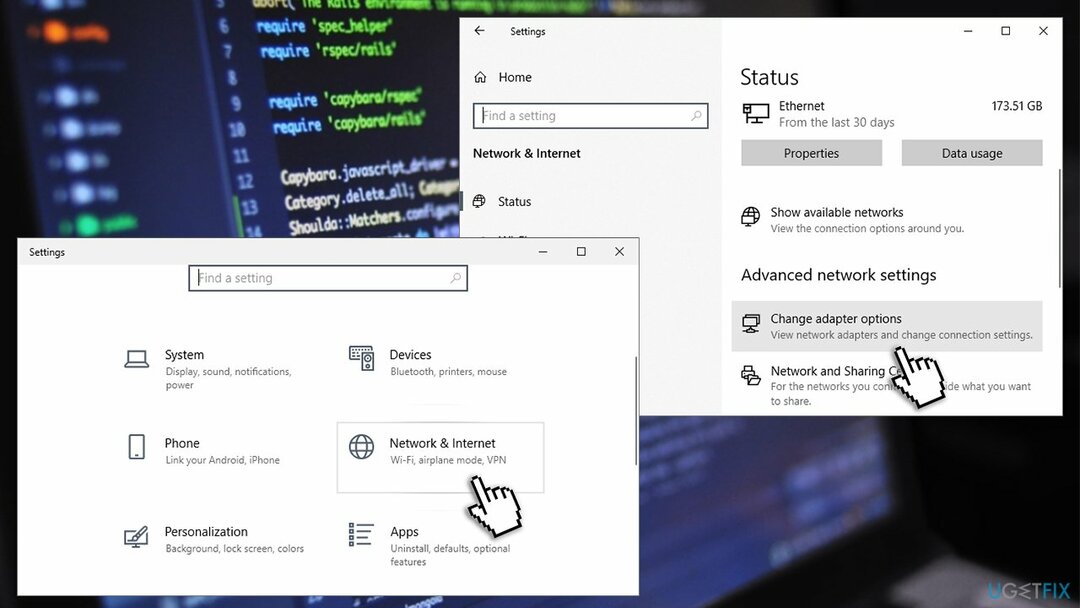
- Fare clic con il pulsante destro del mouse sulla tua connessione (ad esempio, Ethernet) e scegli Proprietà.
- Selezionare Protocollo Internet versione 4 (TCP/IPv4) dalla lista e scegli Proprietà.
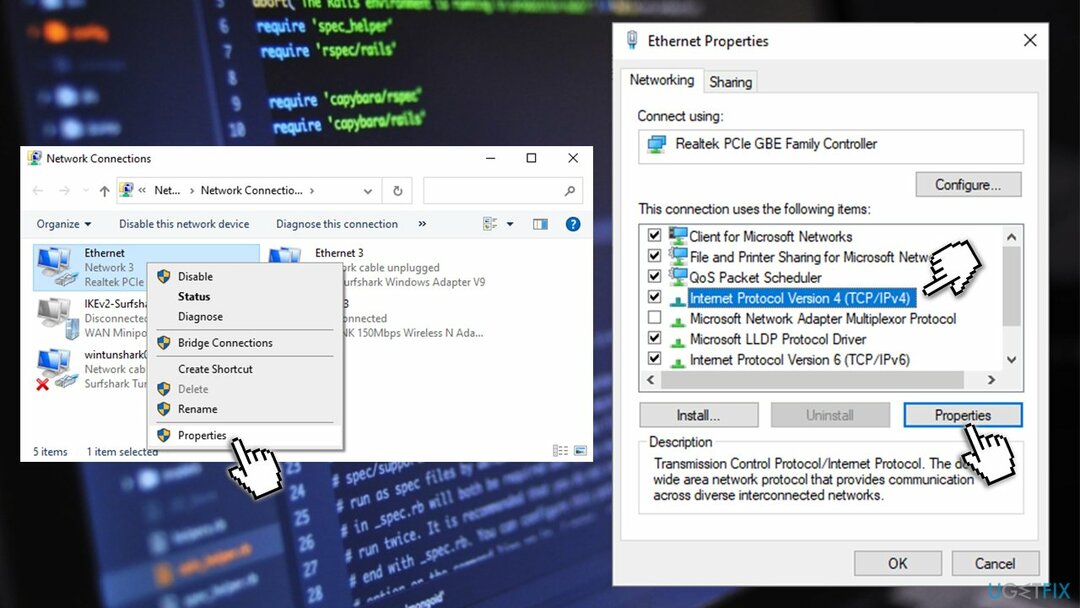
- Nella nuova finestra, seleziona Usa il seguente indirizzo del server DNS opzione e digitare quanto segue in entrambi i campi:
8.8.8.8
8.8.8.9 - Clic ok e chiudi tutte le finestre.
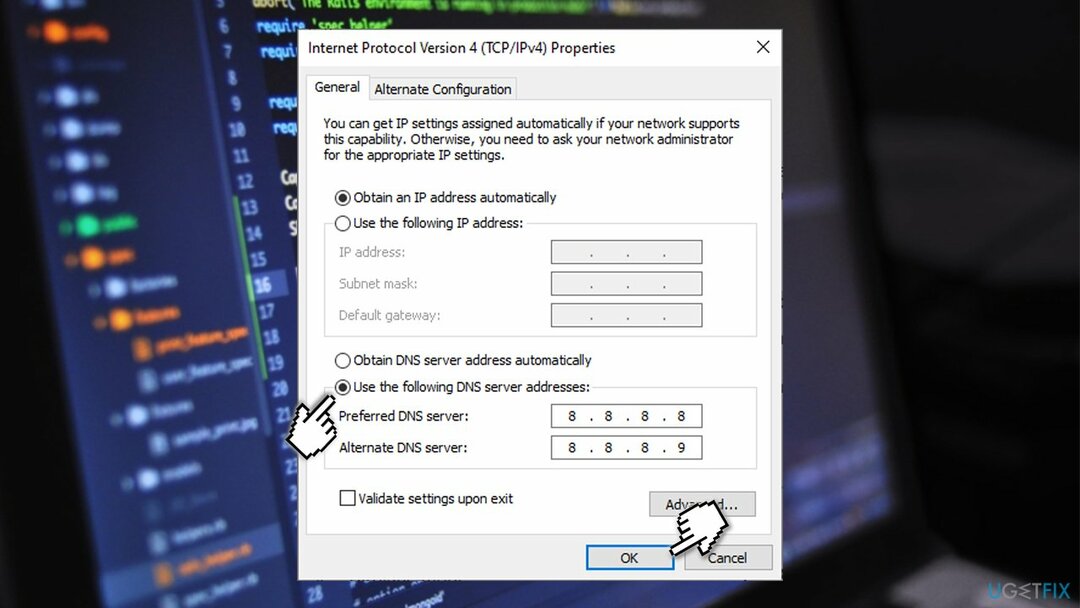
Correzione 7. Reinstallare Windows Store
Per riparare il sistema danneggiato, è necessario acquistare la versione con licenza di Reimage Reimage.
- Fare clic con il pulsante destro del mouse in poi Inizio e scegli PowerShell (amministratore).
- Copia (Ctrl + C) e incolla (Ctrl + V) il seguente comando, premendo accedere dopo:
Get-AppxPackage -allusers *WindowsStore* | Rimuovi-AppxPackage
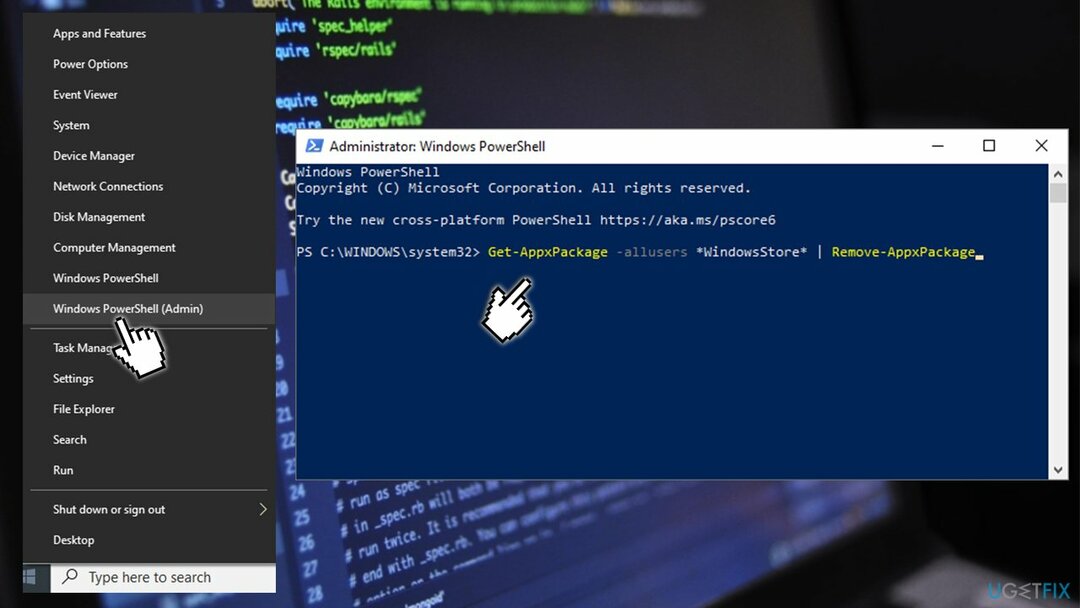
- Quindi, incolla il seguente comando:
Get-AppxPackage -allusers *WindowsStore* | Per ogni {Add-AppxPackage -DisableDevelopmentMode -Register “$($_.InstallLocation)\\AppXManifest.xml”}
- Riavviare il tuo PC.
Correzione 8. Ripristina Windows
Per riparare il sistema danneggiato, è necessario acquistare la versione con licenza di Reimage Reimage.
Se nessuno dei precedenti ti ha aiutato a correggere l'errore 0x80131500, puoi provare a ripristinare completamente Windows. Non perderai i tuoi file personali, ma potresti dover reinstallare alcuni programmi. Puoi anche controllare il nostro Come ripristinare Windows alle impostazioni di fabbrica articolo.
- Fare clic con il tasto destro su Inizio e scegli Impostazioni.
- Vai a Aggiornamenti e sicurezza
- Scegliere Recupero sulla sinistra.
- Sotto Ripristina questo PC, Selezionare Iniziare.
- Scegliere Conserva i miei file.
- Selezionare Download cloud e procedere con le istruzioni sullo schermo per finalizzare il processo.
Ripara automaticamente i tuoi errori
Il team di ugetfix.com sta cercando di fare del suo meglio per aiutare gli utenti a trovare le migliori soluzioni per eliminare i loro errori. Se non vuoi lottare con le tecniche di riparazione manuale, usa il software automatico. Tutti i prodotti consigliati sono stati testati e approvati dai nostri professionisti. Gli strumenti che puoi utilizzare per correggere l'errore sono elencati di seguito:
Offerta
fallo ora!
Scarica correzioneFelicità
Garanzia
fallo ora!
Scarica correzioneFelicità
Garanzia
Se non sei riuscito a correggere il tuo errore utilizzando Reimage, contatta il nostro team di supporto per ricevere assistenza. Per favore, facci sapere tutti i dettagli che ritieni dovremmo sapere sul tuo problema.
Questo processo di riparazione brevettato utilizza un database di 25 milioni di componenti che possono sostituire qualsiasi file danneggiato o mancante sul computer dell'utente.
Per riparare il sistema danneggiato, è necessario acquistare la versione con licenza di Reimage strumento di rimozione malware.

Per rimanere completamente anonimi e prevenire l'ISP e il governo dallo spionaggio su di te, dovresti impiegare Accesso privato a Internet VPN. Ti consentirà di connetterti a Internet rimanendo completamente anonimo crittografando tutte le informazioni, prevenendo tracker, pubblicità e contenuti dannosi. Ancora più importante, fermerai le attività di sorveglianza illegali che la NSA e altre istituzioni governative stanno svolgendo alle tue spalle.
Circostanze impreviste possono verificarsi in qualsiasi momento durante l'utilizzo del computer: può spegnersi a causa di un'interruzione di corrente, a Può verificarsi Blue Screen of Death (BSoD) o aggiornamenti casuali di Windows possono causare la macchina quando sei andato via per alcuni minuti. Di conseguenza, i compiti, i documenti importanti e altri dati potrebbero andare persi. a recuperare file persi, puoi usare Recupero dati professionale – cerca tra le copie dei file ancora disponibili sul disco rigido e le recupera rapidamente.